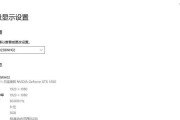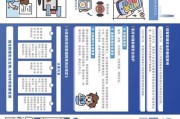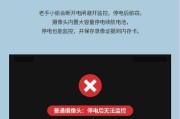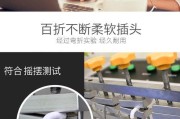当我们手头有一台华为XS手机,而需要将其中的图片传输到电脑上时,如果能实现拖拽式的操作无疑会非常便捷。这一功能是如何实现的呢?接下来,将为您详细指导华为XS向电脑拖拽图片的具体操作方法。
1.配置华为设备和电脑
为了顺利地从华为XS拖拽图片到电脑,首先需要确保设备间的连接设置正确。
手机端设置:确保华为XS的“电脑管理”功能已开启。您可以进入设置>关于手机>连续点击版本号7次来激活开发者模式,然后再回到设置>系统和更新>开发者选项,找到并开启“USB调试”和“文件传输”模式。将手机通过USB线连接至电脑,并确保在弹出的连接方式中选择“文件传输”或“MTP(媒体传输协议)”。
电脑端设置:在电脑上,当华为XS通过USB连接之后,系统会尝试安装相应的驱动程序。请确保安装过程顺利完成,之后就可以像操作本地磁盘一样来浏览手机中的文件。

2.使用华为手机助手
华为提供了一款名为“华为手机助手”的工具,可以帮助用户更方便地管理手机文件。
下载并安装华为手机助手到您的电脑上。启动软件后,确保您的华为XS已连接至电脑并且识别成功。
在华为手机助手中,您应该能看到手机中的各种文件分类,比如图片、视频、音频等。点击“图片”分类,您将能看到手机中所有的图片列表。
通过点击并拖拽的方式,即可将您想要的图片从华为手机助手界面直接拖拽到电脑的桌面上或其他文件夹中。

3.使用云服务或第三方软件
除了直接通过USB线连接拖拽图片外,您还可以借助云服务或第三方软件来实现文件的传输。
使用华为自带的云服务,比如华为云空间,您可以上传手机中的图片到云空间,然后从电脑端登录相同的华为账号来下载图片。
也有许多第三方的文件传输工具提供了拖拽功能,如“快牙”等应用,它们通常提供跨平台的文件共享和传输服务,操作起来也相当便捷。
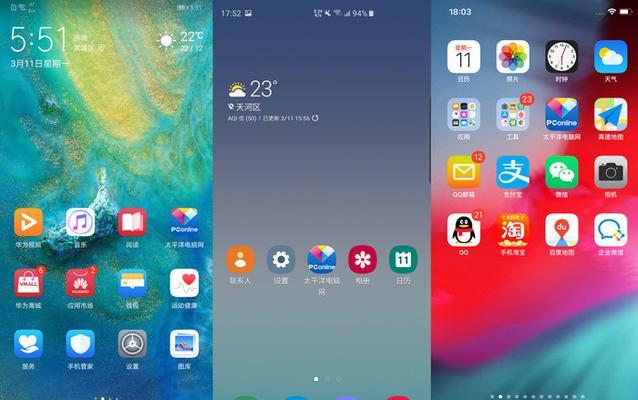
4.直接访问手机存储
如果您的电脑系统支持访问手机存储,那么您也可以直接在电脑上找到华为XS的存储空间,并进行文件的拖拽操作。
在文件资源管理器中,找到您的手机图标,并打开它。这通常位于“此电脑”或“我的电脑”列表中。
接下来,导航到您想要传输图片的文件夹,然后直接用鼠标拖拽到电脑的桌面或文件夹中即可完成图片的传输。
常见问题解答
Q:华为XS在连接电脑后无法被识别怎么办?
A:首先请检查USB线是否正常,确保无损坏;尝试更换USB接口或电脑重新连接。再次检查手机“开发者选项”中的“USB调试”和“文件传输”是否开启;如果仍然无法识别,请重启手机和电脑试试。
Q:拖拽图片过程中遇到卡顿或失败的情况怎么办?
A:确保手机和电脑的连接是稳定的。同时,可以先将图片复制到一个临时文件夹,再从这个临时文件夹中拖拽到电脑上,以避免直接操作时的卡顿。
Q:是否可以批量拖拽图片?
A:是的,您可以在华为手机的图片浏览界面选择多张图片,然后进行批量拖拽操作。
通过以上步骤,您应能轻松实现从华为XS到电脑的图片拖拽操作。无论选择直接通过USB线连接拖拽,还是借助华为手机助手或云服务等多种工具,都可以高效完成任务。记得在操作过程中遇到问题时,不妨尝试上述的解决方案。希望这些信息能够帮助您顺利地管理好您的图片文件。
标签: #电脑